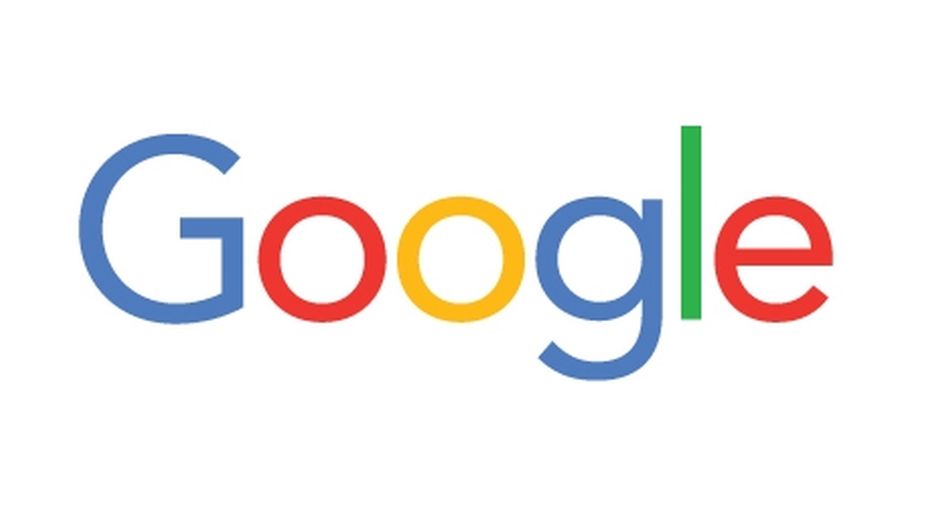
Google Chrome güncellemeleri oldukça göze batmaz. Ancak, bunların otomatik olarak çalışmasını istemediğinize karar verdiyseniz, tarayıcıda bunları kapatacak bir ayar yoktur. Güncellemeleri üzerinde daha ayrıntılı bir kontrolü tercih eden insanlar için bu bir sorundur.
Neyse ki, Windows kullanıcıları otomatik güncellemeleri sadece birkaç kolay adımda devre dışı bırakabilir. Windows ta Chrome güncellemelerini nasıl durduracağınızı öğrenmek için okumaya devam edin.
Yöntem 1: Sistem Yapılandırma Yardımcı Programı
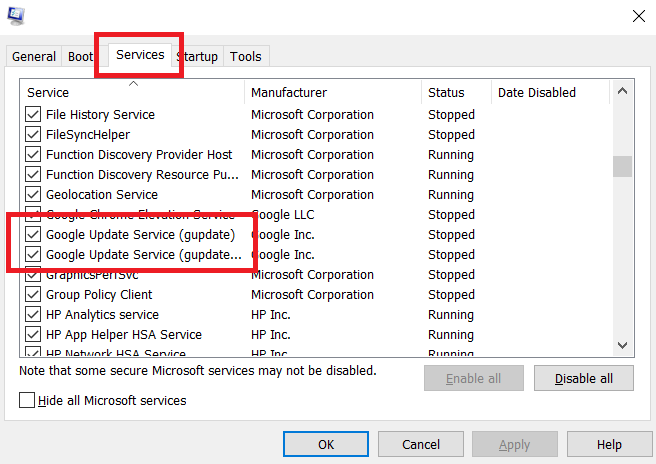
Chromeun Windows ta güncellenmesini engellemenin en yaygın yolu Sistem Yapılandırma Yardımcı Programını (MSConfig olarak da bilinir) kullanmaktır.
1. Çalıştır istemini açın. Bunu, Windows tuşu + R klavye kısayolunu kullanarak veya Cortana kullanarak çalıştırı arayarak yapabilirsiniz.
2. Açıldıktan sonra msconfig yazın ve Enter tuşuna basın.
3. Hizmetler sekmesini açın.
4. Aşağıdaki iki öğeyi arayın: Google Güncelleme Hizmeti (gupdate) ve Google Güncelleme Hizmeti (gupdatem). Bunları kolayca bulmak için Tüm Microsoft hizmetlerini gizle seçeneğini işaretlemek veya listeyi alfabetik olarak sıralamak için Hizmet sütun başlığını tıklamak daha kolay olabilir.
5. Her iki Google öğesinin işaretini kaldırın ve Tamamı tıklayın.
6. Bu değişikliklerin geçerli olması için bilgisayarınızı yeniden başlatmanız istenir.
Yöntem 2: Windows Hizmetleri Yöneticisi
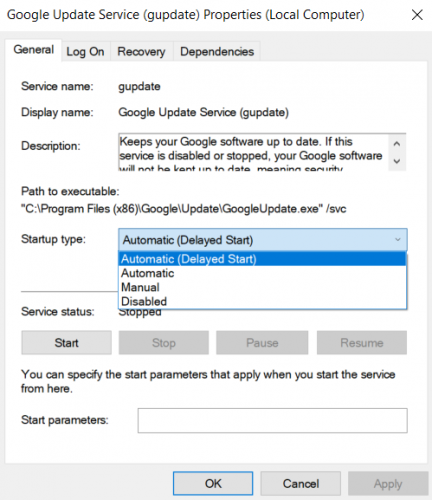
Chromeun güncellenmesini önlemenin ikinci yöntemi Windows Services Manager aracını kullanır.
1. Windows Çalıştır yardımcı programını açın. Bunu, Windows tuşu + R klavye kısayolunu kullanarak veya Cortana kullanarak çalıştırı arayarak yapabilirsiniz.
2. Açıldıktan sonra services.msc yazın ve Enter tuşuna basın.
3. Google Güncelleme Servisine (gupdate) ve Google Güncelleme Servisine (gupdatem) gidin. Her bir öğeyi çift tıklatın ve Başlangıç Türü altındaki Genel sekmesinde, açılır menüden Devre Dışıyı seçin ve Tamamı tıklatın.
Google, güncellemeleri devre dışı bırakmaya karşı uyarır ve bazı durumlarda, onlara çok gerekli bazı değişiklikler getirir. Yukarıdaki güncellemelerle kritik güvenlik düzeltmelerini kaçırıyor olabilirsiniz, bu nedenle otomatik güncellemeleri devre dışı bırakmaya karar vermeden önce bunu kesinlikle aklınızda bulundurun.
Chrome tarayıcıyı kullanma hakkında daha fazla bilgi edinmek için daha iyi güvenlik için en iyi Chrome uzantıları listemize göz atın.